PC版『ドラクエ11S』(ドラゴンクエストXI 過ぎ去りし時を求めて S、DRAGON QUEST XI S: Echoes of an Elusive Age - Definitive Edition、DQXIS、DQ11S)のMOD紹介です。

ほとんどのゲームにはデバッグ作業用のデバッグモードが用意されていて製品版ではアクセスできなくされてますが、『ドラクエ11S』はUE4で開発されているおかけでそういったデバッグコマンドにアクセスすることができます。
どんなことができるのかは以下を見ればなんとなく分かると思います。
個人的な神チートであるゲスト加入をはじめ色々とできるので他もまとめて紹介していきます。
本記事内容はMicrosoftストア(PCゲームパス)版で動作確認していますが、Steam版やEpic版でも動作するはずです。
1.準備
ますはデバッグコマンドを使うための準備です。
やり方は以下のリンクに全て記載されていて本記事は省略して和訳してるだけです。
海外版『ドラクエ11』で使えたものが『ドラクエ11S』でも使えるので早々に明らかになったようですね。
Debug Console and Commands Guide(以下、参照サイト)
[21/1/6追記] 以下に『ドラクエ11S』で使える全コマンドも記載されてます。
DQXI Console Commands
1.1 UE4アンロッカーインストール
というわけでデバッグコマンドを使用するためには「Universal Unreal Engine 4 Unlocker」(UUU、UE4アンロッカー)を使います。
当ブログではフリーカメラMODとして紹介していますが、そもそもはUE4の様々なコマンドが使えるツールなんですね。例えば「Teleport」コマンドはUE4ゲーム共通で使えるコマンドです。
その中でフリーカメラコマンドはショートカットキーが用意されて使いやすいのでフリーカメラMODとして紹介しているというわけです。
以下を参考にインストール&『ドラクエ11S』起動時に適用してください。
関連記事:PC版『ドラゴンクエスト11S』AnselとフリーカメラMODの使い方
ちなみにUE4アンロッカーのv3.0.0~3.0.9までを推奨されていますが、私はv3.0.12で動作確認しています。
1.2 コマンド入力
『ドラクエ11S』を起動してUE4アンロッカーを適用すれば既に準備は終わっています。
『ドラクエ11S』がアクティブの状態で「@」キー(米国キーボードでは「~」キー)を押すと画面下部にコマンド入力のためのコンソールが開くことを確認してください。
もう一度「@」キーを押すと画面全体にコンソールが開き、さらに「@」キーを押すと閉じれます。
コンソールが開いている状態で、以降紹介するコマンド文字列を入力(コピペ)して「Enter」することで『ドラクエ11S』の様々なデバッグコマンドが有効になり、ゲームに即反映されます。
一度入力したコマンド文字列はゲームを再起動しても記憶されていてコンソール上で「↑」キーを入力すると自身が過去に入力したコマンドを選択することができて便利です。
もし、以降紹介するコマンドが動作しない場合は最初に「EnableCheats 1」を入力してみるか古いバージョンのUE4アンロッカーを導入してください。
また、コマンドによってセーブに反映されるもの/されないものがあるので動作確認時は上書きせずにオートセーブを活用しましょう。
但し、セーブしなくても条件が合致すればSteamやXboxの実績は解除されるので気にする人は注意してください。
2.ゲスト加入
フィールドや街で自由にゲストを加入させることができます。
以降サンプルコマンドを記載するので、そのままコピペしてBack Spaseキーなどで修正してください。
例:エマを加入させる
GuestNpcJoin GN00002
ゲストIDであるGN00001~43に対応します。
また、ゲストは即加入しますが色々と特徴があるので注意点も混みで記載しておきます。
・エリア移動やイベント後は加入したゲストは消える
・ゲストによってフィールド表示のみ、戦闘参加のみだったりする
・会話してもテキスト枠が開くだけ
・同一IDゲストの複数加入はできない
・フィールド表示できるゲストは正規メンバー含めて8人まで(8人目は付いてこなかったりする)
・町で表示できるゲストは主人公含めて6人まで
・戦闘参加するゲストは2人まで
・なかま会話メニューでは制限なく表示されるが出し過ぎたらエラー落ちする(10人加入くらい?)
私が最も使うチートなので備忘録も兼ねて各ゲストの動作を表にまとめておきます。
| ゲストID | 英名 | 和名 | フィールド | 戦闘参加 | 備考 |
|---|---|---|---|---|---|
| GN00001 | Sandy | ルキ | × | 〇 | 犬 |
| GN00002 | Gemma | エマ | 〇 | 〇 | |
| GN00003 | Erik | カミュ | 〇 | 〇 | フード付き |
| GN00004 | ー | ー | ー | ー | 欠番 |
| GN00005 | Connie | ルコ | 〇 | × | ホムラの里の迷子 |
| GN00006 | Veronica | ベロニカ | 〇 | 〇 | |
| GN00007 | Serena | セーニャ | 〇 | 〇 | |
| GN00008 | Sylvando | シルビア | 〇 | 〇 | |
| GN00009 | Dave | アリス | × | 〇 | 船の管理人 |
| GN00010 | Vince Vanquish | ハンフリー | 〇 | 〇 | マスクあり |
| GN00011 | Rab | ロウ | 〇 | 〇 | |
| GN00012 | Jade | マルティナ | 〇 | 〇 | |
| GN00013 | Connie | ルコ | 〇 | × | 05との違いは不明 |
| GN00014 | Kai | キナイ | 〇 | × | 漁師 |
| GN00015 | Snorri | エッケハルト | 〇 | × | 魔法学者 |
| GN00016 | Hendrik | グレイグ | 〇 | 〇 | 標準衣装 |
| GN00017 | High Lama | サンポ大僧正 | 〇 | × | クリリン風 |
| GN00018 | Sylvando | シルビア | 〇 | 〇 | パレード衣装 |
| GN00019 | Son | チェロン | 〇 | × | バハトラの息子 |
| GN00020 | Atsuo | テバ | 〇 | × | ポニテ少年 |
| GN00021 | Hendrik | グレイグ | 〇 | 〇 | デルカダール衣装 |
| GN00022 | Erik | カミュ | 〇 | 〇 | 標準衣装 |
| GN00023 | Dog (Heliodor) | 〇 | × | 犬 | |
| GN00024 | Da | バハトラ | 〇 | × | 太ったおじさん |
| GN00025 | Irwin | アーウィン | 〇 | 〇 | 勇者風 |
| GN00026 | Vince Vanquish | ハンフリー | 〇 | 〇 | |
| GN00027 | Serena | セーニャ | 〇 | × | ショートカット |
| GN00028 | Beastly Boys #1 | ドテゴロ | × | 〇 | 赤い鎧 |
| GN00029 | Beastly Boys #2 | モレオ | × | 〇 | 普通の男性 |
| GN00030 | Beastly Boys #3 | デニス | × | 〇 | 三つ編み男性 |
| GN00031 | Circus Novice | パンチョ | × | 〇 | サーカス団員 |
| GN00032 | Dutiful Drummer | バッチ | × | 〇 | 太鼓持ち兵士 |
| GN00033 | Juggler | トンタオ | × | 〇 | 占い師 |
| GN00034 | Botanist | レンズ | × | 〇 | 植物学者 |
| GN00035 | Masterful Martial Artist | コブシ | × | 〇 | 武闘家 |
| GN00036 | Nincompoop | ランス | × | 〇 | 騎士 |
| GN00037 | Sleepy Priest | イソム | × | 〇 | 神父 |
| GN00038 | Healijah | ホミリン | 〇 | 〇 | ホイミスライム |
| GN00039 | The Underdigger | ガレムソン | 〇 | 〇 | あらくれマスク |
| GN00040 | Sinderella | ビビアン | 〇 | 〇 | バニーガール |
| GN00041 | Golden Boy | マスク・ザ・ハンサム | 〇 | 〇 | |
| GN00042 | Sylvando | シルビア | 〇 | 〇 | カーニバル衣装 |
| GN00043 | Vince Vanquish | ハンフリー | 〇 | 〇 | 強い |
私は執筆時点で未クリアであり、戦闘参加されると難易度が下がって嫌なので戦闘参加しないGN00023の犬をほぼ常に加入して進行してます。
イベント等でちょいちょい消えるのが残念ですが、「@」→「↑」ですぐ加入させられるのでそこまで面倒ではないです。
ついでに、以下のコマンドで正規ゲストの削除が可能ですがこれは動作確認してません。
例:エマを除外する
GuestNpcLeave GN00002
3.パーティメンバー加入&除外
仲間8人を自由に加入&除外できます。セーブにも反映されます。
例:マルティナを加入させる(コマンドでの加入時は常にレベル1になる)
FriendJoin P006
例:ロウを除外する
FriendLeave P007
例:装備アイテムを保持して主人公を除外する
FriendLeaveKeepItems P001
キャラIDは正規加入順にP001~8に対応します。
序盤で加入させたり正規メンバーを除外した状態でのイベント進行がどうなるかは未確認です。
4.乗り物モンスター生成
操作キャラの目の前に乗り物モンスターを生成できます。
例:紫ドラゴンを生成する
VehicleSpawn V105_E002
街でも生成して乗ることが可能です。
参照サイトには表が用意されてますが飛行できれば十分楽しめそうなので今のところはまとめるつもりはないです。
5.モンスター生成&追加
操作キャラの目の前もしくは戦闘中にボスモンスター等を生成できます。
例:フィールドに(街でも)クラーゴンを生成する
MonsterSpawn M540_E003_S02
例:戦闘中にアラクラトロを生成する
BattleMonsterSpawn M131_E094_S01
ボスのIDは参照サイトに、雑魚はここにまとめられています。
複数の強ボスとも戦えるので限界までドーピングしたパーティーでもバトルシミュレーターのように使えて楽しめると思います。
注意点としては以下。
・街では戦闘にならない
・大型モンスターは生成直後に戦闘になる(当たり判定が大きくて避けにくい)
・大型モンスターは戦闘エリアに入りきらない
・戦闘中に生成し過ぎるとエラー落ちする(10体くらい?)
6.フィールド操作キャラ変更
フィールドで操作できるキャラクターを変更できます。
例:ベロニカを操作する
SetControlledCharacterType P003
注意点は以下。
・入力後のエリア移動で操作キャラが変わる
・次にエリア移動すると移動不能となる(タイトルに戻るしかない)
・R2でジャンプするのでダッシュできない
・馬呼びしてもそのまま
・戦闘に突入しない
・フォトモードの挙動がおかしくなる
・話しかけることができず調べると操作不能となる(タイトルにも戻れないので再起動)
7.スキル変更
各キャラに任意のスキルや呪文を覚えさせられます。
しかし、ゲーム進行フラグが必要だったり対応アニメーションがない場合は何もしないらしいので省略しますが、ルーラだけは便利そうなので記載しておきます。セーブにも反映されます。
例:カミュにルーラを覚えさせる
ActionLearn P002 Rura
主人公の並び順が先頭でないとルーラ選ぶのが面倒なので公式にショートカットコマンド用意してほしかったところです。
8.ルーラアンロック
全ての場所へルーラできるようになります。
序盤から終盤のエリアへルーラすることも可能ですが進行フラグがめちゃくちゃになると思います。
例:全場所へのルーラ解除
RuraShowAll
例:本来ルーラできないエリアへルーラする(<MapID>は参照サイト)
RuraJump <MapID>
9.レベル変更
各キャラのレベルを変更できます。セーブにも反映されます。
例:主人公のレベルを99にする
LevelSet P001 99
レベルが条件の呪文はちゃんと覚えるようです。
逆にレベルを1にしても覚えた呪文はそのままだったので何でも使える状態での低レベル攻略なども可能です。
10.アイテム入手
アイテムを自由に入手できます。セーブにも反映されます。
例:全アイテム&装備を3個入手する
ForceGetItem All 3
例:任意のアイテムを50個入手する(<Item ID>はここ)
ForceGetItem <Item ID> 50
全アイテム入手すると実績解除されるので注意。
11.名前変更
主人公の名前を変更できます。セーブにも反映されます。
長さは無制限で英数字記号に対応してますが日本語は無理そうです。
例:主人公の名前をHALに変更
SetPlayerName HAL
[24/7/1追記]
コメントにて日本語入力の方法を教えてもらいました。
一度名前変更コマンドを英数字で入力すると、「UUU」の「input.ini」ファイルに入力履歴が残ります。
「input.ini」をメモ帳で開いて、入力した英数字の名前を「日本語」に修正して保存し、ゲーム内でコンソールを開いて「↑」キーで履歴を呼び出すと「日本語」が表示されるのでそのまま「Enter」キーで日本語の名前になるようです。おそらく漢字も対応してます。
12.敵表示距離変更(ランダムエンカ風)
雑魚敵の表示距離を変更することでランダムエンカみたいにできます。
例:敵の表示距離0.03倍(0.01でエリア移動するとエンカすらしなくなった)
r.JackMonsterViewDistanceScale 0.03
その他にもコマンド記載されてますがチートばかりなので以下で紹介してるTrainerを使った方が早いと思います。
関連記事:PC版『ドラゴンクエスト11S』MOD&チート紹介
ー2020/12/28
13.画質改善
これはMODではなくUE4の設定ファイルを直接編集することで画質改善することができます。
やり方と画像比較は以下の記事にあるのでここでは和訳するだけです。
Dragon Quest 11's PC port is barebones, but it looks great anyway
まずは設定ファイルの格納フォルダを開きましょう。
以下の「Xbox」の箇所はストアによってSteam等になるはずです。
C:\Users\<ユーザー名>\Documents\My Games\ドラゴンクエスト XI S\Xbox\Saved\Config\WindowsNoEditor
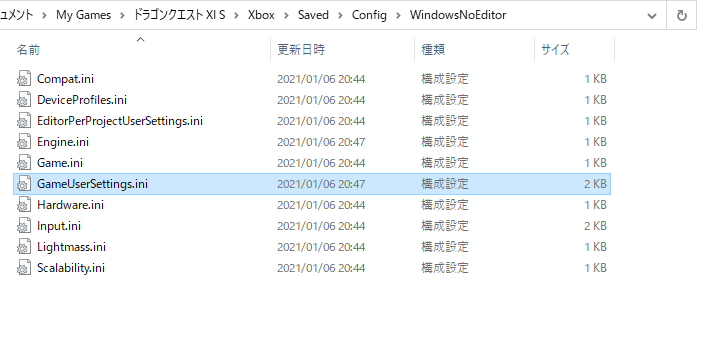
この中の「GameUserSettings.ini」を開き、「ScreenPercentage=100.000000」の数値を「120~200」辺りに変更して上書き保存するだけです。
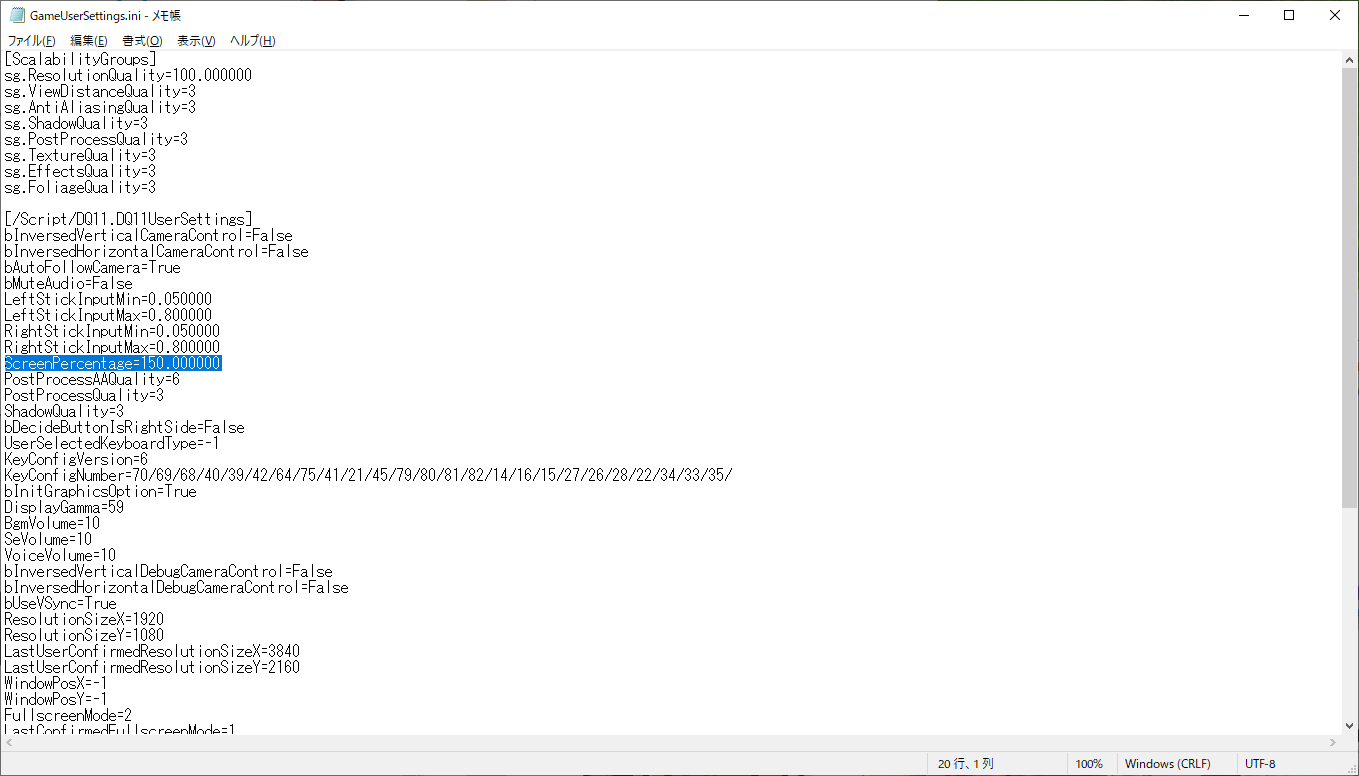
以上です。これだけで一目で違いが分かるほどグラフィックが向上します。
特にキャラクターの境界線のジャギジャギが滑らかになります。
一応何をやってるかというと、『ドラクエ11S』ゲーム内設定にて「スクリーンパーセンテージ」という項目があり、ゲーム内では100までしか設定できないのをさらに向上させて描画解像度を引き上げてます。
私は1440pモニタでプレイしてるので、1.5倍の4K描画させてそれを1440pにダウンサンプリングして表示してるというわけです。
注意点としては、モニタ解像度以上の描画をさせてるので当然フレームレートに大きく影響します。
私の環境だと、1.5倍=150にすると2~30fps低下して100以上から80fps程度になりました。
とはいえ、元々動作が軽い部類のゲームですしフレームレートが重要なアクションでもないのでスペックに余裕があればやった方がいいでしょう。
変更後にゲーム内の「スクリーンパーセンテージ」を開くと変更後の数値が表示されますが、閉じた瞬間に「100」に戻されるので特に用事がなければ触らないようにしましょう。
もう一つ、同じフォルダにある「Engine.ini」ファイルの下部にUE4の描画設定コマンドを追記することでも画質改善ができるようで、私も色々試しましたが違いがないように感じました。
一応こことかこことかここに記載されてあるものをコピペするだけなんですが、描画距離や草密度を増やしてるはずなのに変わってないように見えてフレームレートにも影響しないんですよね。
環境によるかもしれないので気になる人は試してみてください。
-2021/1/6



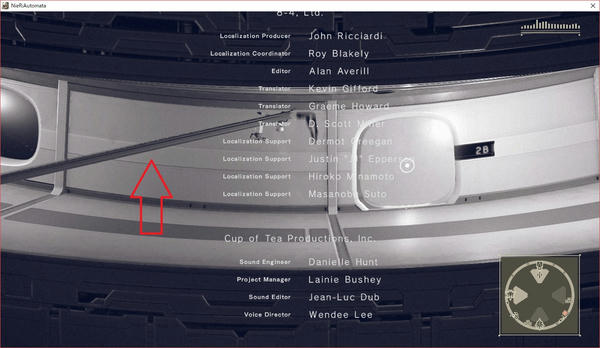



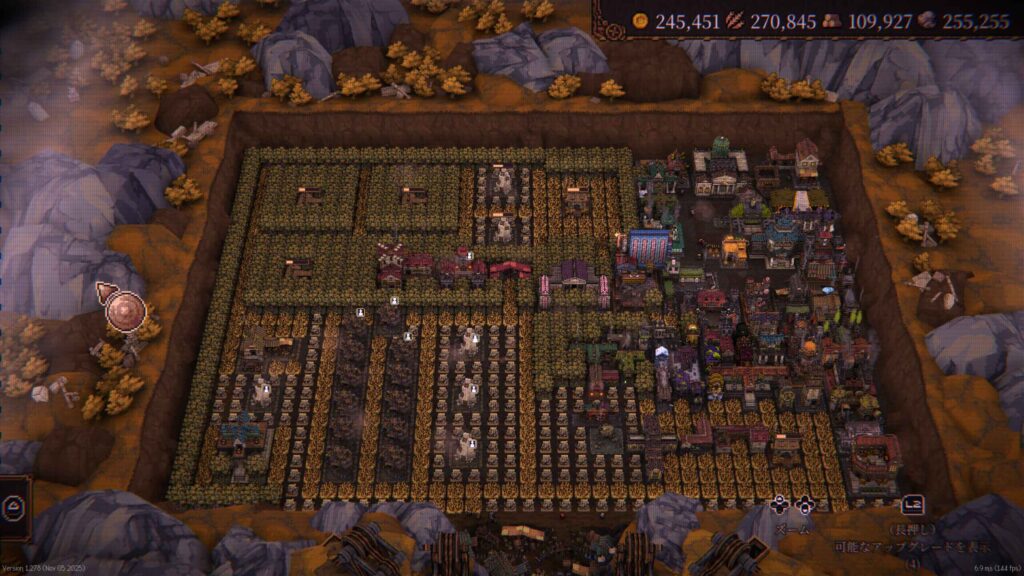

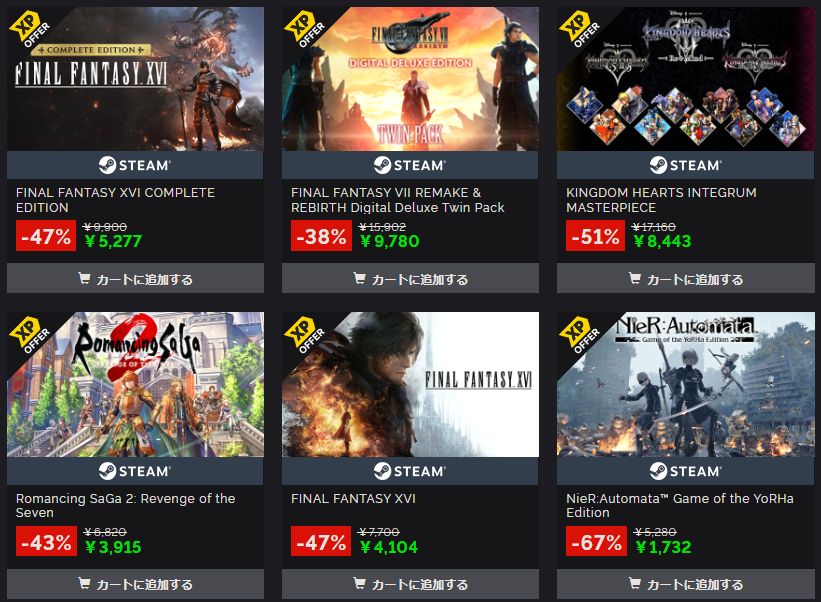
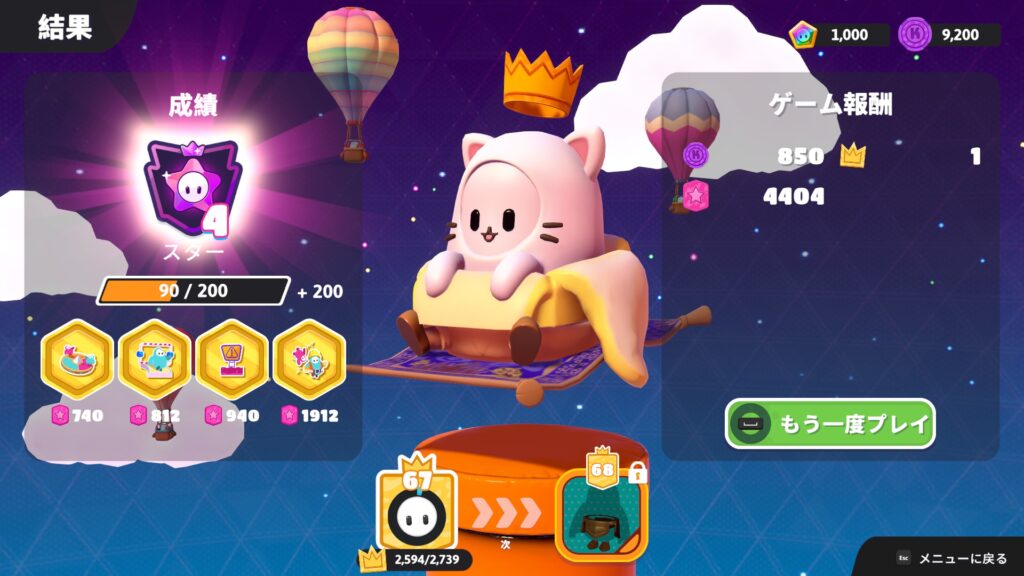

クッキークリッカーも楽しいんですが、仰るようにフレンジーによるクリックありきなの…